با مطالعه کامل این مقاله با روش های انتقال فایل و فولدر در مک، آشنا خواهید شد.

اگر شما هم جزو کاربران جدید مک او اس هستید و یا قصد مهاجرت از ویندوز به مک اپل را دارید، قطعاً مدیریت و انتقال فایلها و فولدرها بصورت انبوه از موارد جذاب برای شما خواهد بود. پس در این مقاله با ما همراه باشید تا روشهای متفاوت برای انجام این کار را به شما آموزش دهیم.
برای انتقال فایلهای خود، اولین کاری که باید انجام دهید این است که نحوهی قرار دادن و ذخیره کردن فایلها در فولدرهای مختلف را بدانید. شما در ویندوز برای انجام این کار، از کات و پیست کردن فایلها استفاده میکردید، اما این کار در مک او اس از روشهای متفاوتی انجام میشود.
این انتقال در سیستم عامل مک او اس کار آسانی است، اما شما برای اینکه به آن عادت کنید نیاز به زمان دارید. بخصوص اگر تازه با این سیستم آشنا شده باشید. در اینجا ما 3 روش برای انتقال فایلها را به شما آموزش میدهیم.
1- ابتدا Finder را از قسمت داک باز کنید.
2- فایل یا فولدر مورد نظر خود را پیدا و روی آن راست کلیک کنید. سپس گزینهی کپی (Copy) را انتخاب کنید.
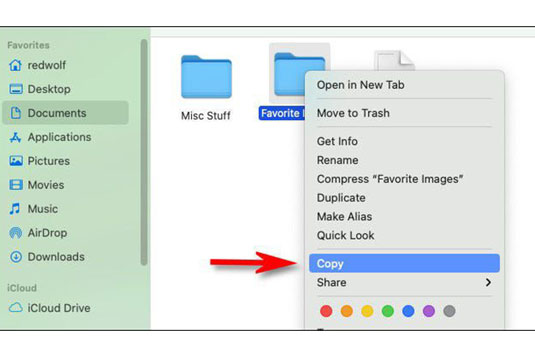
3- در جایی که قصد دارید فایل یا فولدر را منتقل کنید، بروید و در آن جا نیز، راست کلیک کرده و گزینهی Paste Item را انتخاب کنید. با این روش یک کپی از فایل در محل جدید برای شما ایجاد میشود.
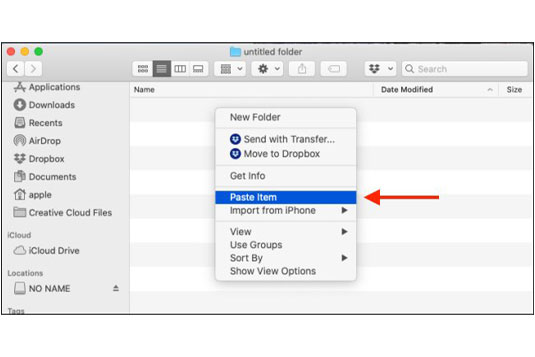
در نظر داشته باشید اگر قصد دارید فایل یا فولدر در محل اول باقی نماند باید به جای کپی، از گزینهی Cut استفاده کنید.
1- ابتدا برنامه فایندر را باز کرده و فایل یا فولدر مد نظر را پیدا کنید.
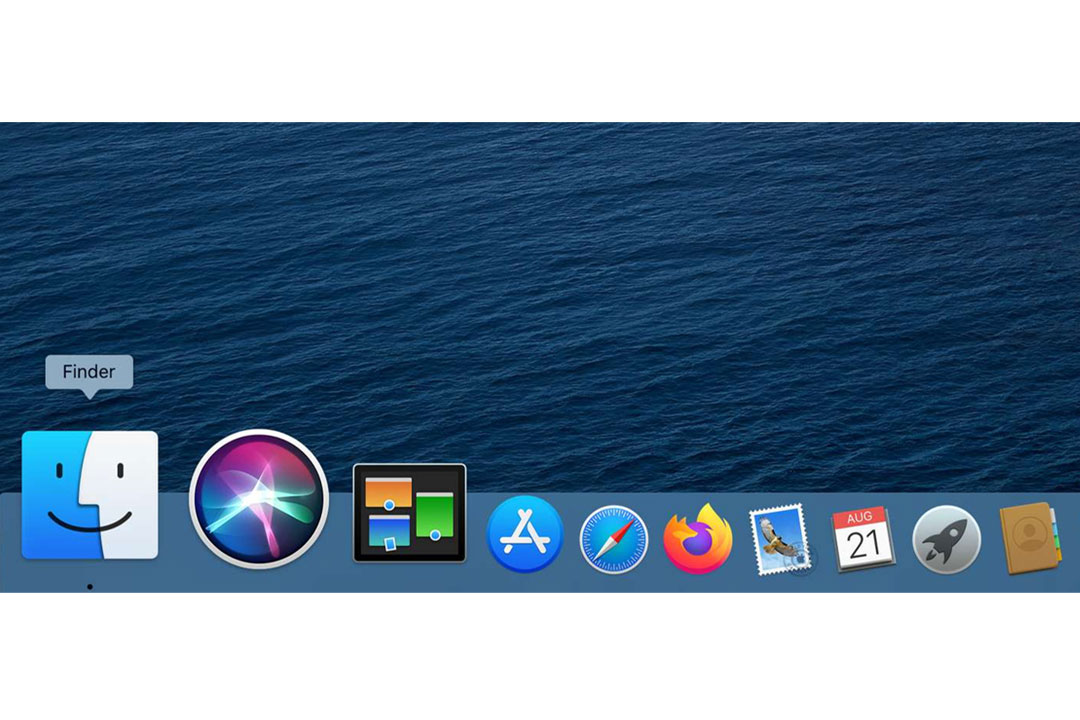
2- حال موارد انتخاب شده را با درگ کردن (کلیک کردن و نگه داشتن کلیک و حرکت)، به سمت محل انتقال ببرید و رها کنید.
این روش دقیقاً در ویندوز نیز انجام میشود.
این روش انحصاراً مخصوص خود مک او اس میباشد و برای فایلهایی که در دسکتاپ باز شدهاند بسیار کاربردی میباشد.
1- ابتدا فایل مورد نظر را باز کنید.
2- مکان نما را در نوار عنوان بر روی نام فایل ببرید تا یک آیکون V برعکس مشاهده کنید.
3- پس از کلیک کردن روی آن (Vبرعکس) یک منو باز میشود، که میتوانید نام فایل و مقصد آن را تعیین کنید. اکنون روی مقصد کلیک کنید.
4- فایل بلافاصله به مقصد مشخص شده توسط شما انتقال مییابد.
لازم به ذکر است که بدانید در این روش نمیتوانید فولدرها را هم انتقال دهید، بلکه فقط فایلها را میتوان از جایی به جای دیگر منتقل کرد.
برای کپی کردن از کلید ترکیبی Command + C
برای پیست کردن از کلید ترکیبی Command + Option+V
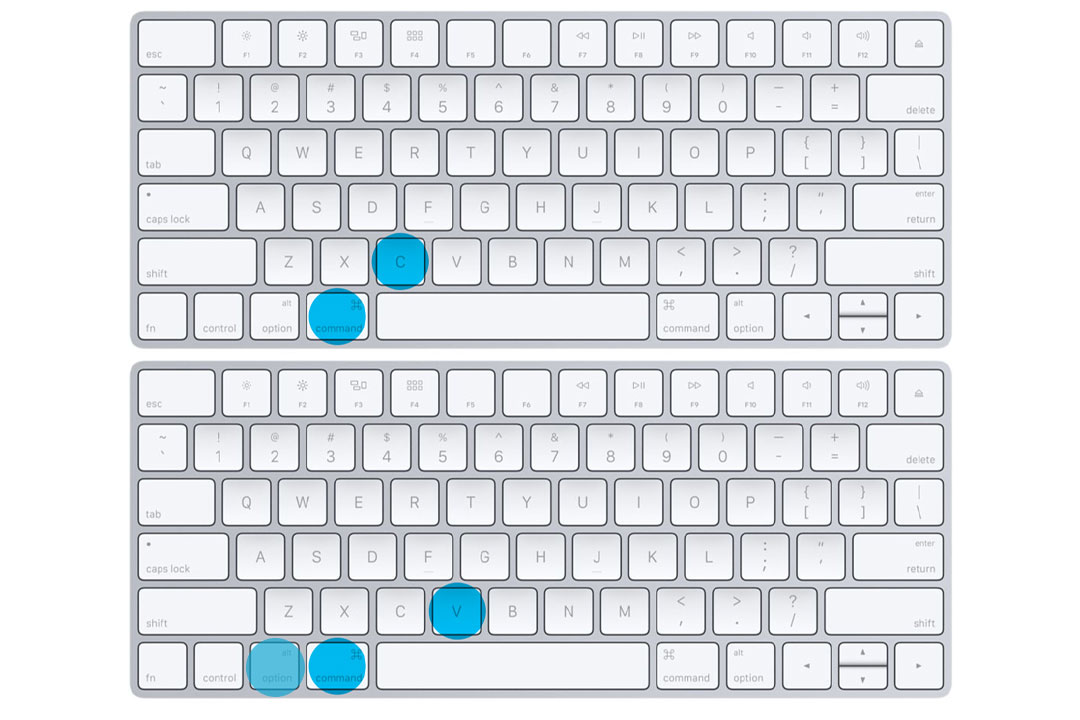
در این نوشتار کوتاه سعی کردیم تمام روشهای انتقال فایل و پوشه را در مک با زبانی ساده برای شما توضیح دهیم. امیدواریم چه کاربر قدیمی مک باشید و چه کاربر جدیدی که از ویندوز به مک کوچ کرده است، بتوانید از این روشها کمک بگیرید.
مقالات بیشتر در پارسان می: